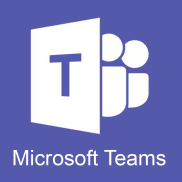腾讯会议app使用教程,怎么加入腾讯会议
疫情爆发时,许多朋友开始初次尝试利用视频会议进行交流学习和线上工作。目前国内的疫情已趋于平缓得到控制,在线学习工作的模式已经走进了人们的生活,视频会议的使用也越来越广泛。腾讯会议这款软件正好满足了大众的需要,具有简单易用、高清流畅、安全可靠的会议协作体验,专门用于跨企业、跨地区的交流和协作。下面就由小编为您介绍腾讯会议app使用教程,怎么加入腾讯会议。
 腾讯会议app使用教程
腾讯会议app使用教程
1、腾讯会议app使用教程
*会议发起人打开手机,点击“腾讯会议”
*打开腾讯会议主页的“快速会议”,你就可以直接打开会议界面,接下来要做的就是向参加者通知会议号。
*将会议房号通知参加者,并输入房间号即可进入。
2、界面介绍及怎么加入腾讯会议
一旦登录成功,就会看到下面的内容。
头像:点击图片,您可以在腾讯会议后台填写评论、查看最新版本信息,并且可以退出当前登录状态,个人版账号也支持修改手机号码和绑定微信。
加入会议:点击加入会议,您可以迅速加入一个会议,输入对方发送给您的“9位会议号”,您可以在下面的列表中选择,当您进入会议时,您是否默认打开摄像机和麦克风。
快速会议:点击快速会议,您可以立即启动会议,无需填写各种会议信息。
预定会议:点击预定会议,您可以指定会议主题、会议召开时间、设置会议密码及会议地点,以及在预定的界面上填写被邀请成员信息、上载会议文档、设置上传文档权限等,系统将自动为当前预定会议的邀请邮件提供支持。
会议列表:列出今天和今天之后的所有“预定会议”,包括您所创建的会议和邀请您的预定会议,并按预定开始时间>>预定结束时间排序;您可以双击某个会议,进入会议详情页,根据您所拥有的权限编辑或修改会议,您还可以在此结束作为主持人的预定会议。
腾讯视频会议app,采用了全新制作的网络部署方案,为用户提供免费且高清流畅的云视频会议服务,帮助企业用户更好的远程协同办公。软件由专业技术人员打造,具有灵活、高效、易用、安全、专注的会议模式,是一款有效且可提高沟通效率的好帮手。以上就是小编为您带来的腾讯会议app使用教程,怎么加入腾讯会议。
[免责声明]
文章标题: 腾讯会议app使用教程,怎么加入腾讯会议
文章内容为网站编辑整理发布,仅供学习与参考,不代表本网站赞同其观点和对其真实性负责。如涉及作品内容、版权和其它问题,请及时沟通。发送邮件至36dianping@36kr.com,我们会在3个工作日内处理。